Microsoft Bookings 페이지를 사용자 지정하고 게시하는 방법은 무엇입니까?
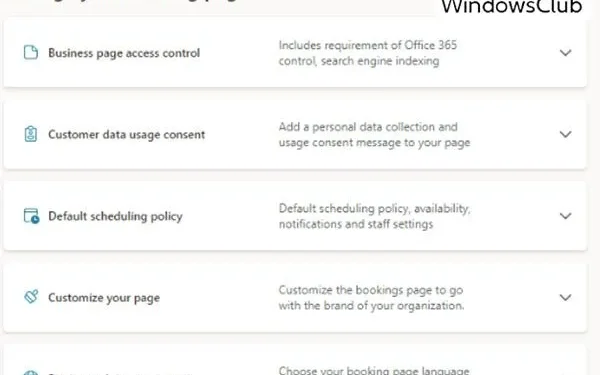
Microsoft Bookings 는 Microsoft Teams의 확장 기능입니다. Microsoft Teams의 이 앱은 가상 약속을 예약하는 간단한 방법을 제공합니다. 금융 상담, 의료 방문 또는 교육 기관의 근무 시간에 사용할 수 있습니다. Microsoft 예약 페이지를 통해 스케줄러는 여러 부서 및 직원 일정을 관리할 수 있습니다. 또한 단일 앱에서 내부 및 외부 참석자와 통신할 수 있습니다. Bookings 앱은 효율적인 화상 회의 경험을 제공하는 Microsoft Teams Meetings를 통해 가상 약속을 생성합니다.
이미 Microsoft Bookings 앱을 사용하고 있는 경우 Microsoft Bookings 페이지를 사용자 지정하고 게시하는 방법을 알아보는 단계는 다음과 같습니다 .

Microsoft Bookings 페이지를 사용자 지정하는 방법
Microsoft Bookings 페이지를 만든 후에는 공개 또는 연락처에 게시할 수 있습니다. 게시하기 전에 페이지 설정을 변경하고 요구 사항에 따라 사용자 지정할 수 있습니다. 어떤 종류의 사용자 지정을 수행할 수 있는지 알아보려면 계속 읽으십시오.
이러한 변경을 수행하려면 다음 단계를 따르십시오.
- Teams로 이동하거나 Microsoft 365에서 앱 시작 관리자를 선택합니다. 이제 예약 을 선택 합니다.
- 이제 캘린더 를 클릭합니다 .
- 이제 왼쪽 탐색 창에서 Booking page 를 선택합니다 .
오른쪽 창에 다른 설정이 표시됩니다. 다음과 같이 보입니다.
다음은 Microsoft Bookings 페이지를 사용자 지정하고 게시할 수 있는 몇 가지 설정입니다.
- 예약 구성 페이지
- 비즈니스 페이지 액세스 제어
- 고객 데이터 사용 동의
- 기본 일정 정책
- 페이지 맞춤설정
- 지역 및 시간대 설정
이러한 설정을 수행하는 방법에 대해 자세히 알아보십시오.
1] 예약 페이지 구성
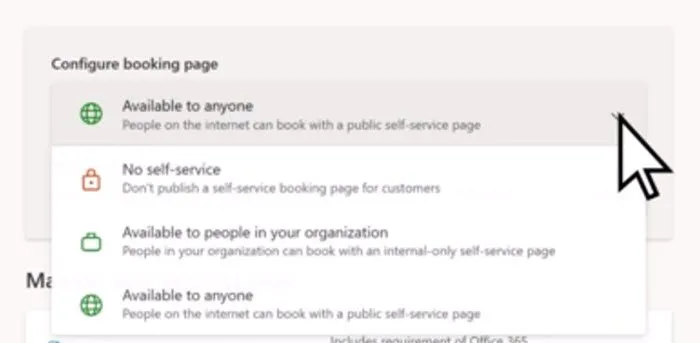
이 설정을 사용하면 약속을 예약할 수 있는 사람을 선택할 수 있습니다. 구성을 위해 다음 단계를 따르십시오.
- 예약 페이지로 이동한 다음 오른쪽 창에서 이 옵션을 볼 수 있습니다.
- 기본적으로 “누구나 사용 가능” 옵션이 표시됩니다.
- 이 옵션의 오른쪽에 있는 드롭다운 화살표를 클릭합니다.
- 이제 3가지 옵션이 표시됩니다. 셀프 서비스 없음 , 조직의 사용자가 사용할 수 있음 및 모든 사람이 사용할 수 있음 .
- 요구 사항에 맞는 옵션을 선택하십시오.
2] 예약 페이지 접근 제어

이 설정은 이전 설정의 확장입니다. 조직 내에서 예약 페이지에 액세스할 수 있는 사람을 제어할 수 있습니다. 이 액세스 권한이 있는 사람은 예약 페이지를 보거나 모든 서비스를 예약할 수 있습니다. 백엔드에서 이 액세스는 자격 증명을 통해 확인됩니다. 자격 증명은 방문자가 테넌트 내의 계정에 속해 있음을 확인합니다.
예약 페이지의 직접 검색 엔진 인덱싱 비활성화 확인란을 선택하면 Google 및 Bing과 같은 검색 엔진의 검색 결과에 페이지가 나타나지 않도록 할 수 있습니다. 이렇게 하면 페이지에 대한 액세스를 제한할 수 있습니다.
3] 고객 데이터 사용 동의
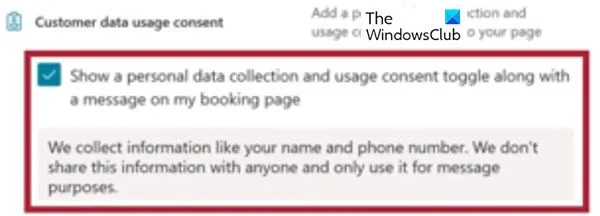
이 설정의 드롭다운 화살표를 클릭하면 확인란이 표시됩니다. 이 확인란을 선택하면 조직에서 데이터 사용에 대한 사용자 또는 고객의 동의를 텍스트로 요청할 수 있습니다. 그러면 셀프 서비스 페이지에 표시됩니다. 이는 필수 단계입니다. 따라서 예약을 완료하려면 확인해야 합니다.
4] 기본 일정 정책
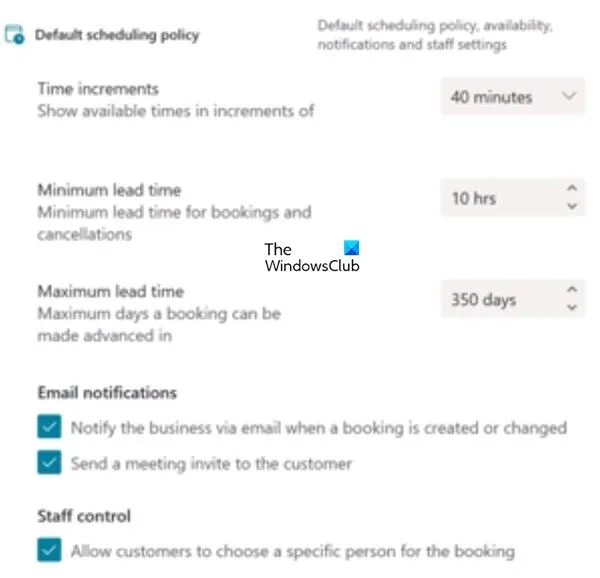
예약 정책 , 이메일 알림 및 직원 에 대한 매개변수를 정의할 수 있는 섹션 입니다.
예약 서비스 의 가용성 을 설정할 수도 있습니다 . 이 설정은 서비스 가용성의 시간 및 날짜 범위를 정의합니다. 설정하지 않으면 예약은 기본적으로 업무 시간으로 설정됩니다. 이 옵션은 휴가 중일 때 특히 유용합니다.
5] 페이지 사용자 정의
이것은 당신의 취향과 취향과 관련이 있습니다. 이 설정에서는 브랜드와 일치하는 셀프 서비스 페이지의 색상과 로고를 선택할 수 있습니다.
6] 지역 및 시간대 설정
이름에서 알 수 있듯이 예약 페이지의 시간대와 언어를 설정할 수 있습니다. 권장 옵션으로 시간대를 현지 시간으로 설정합니다. Microsoft Bookings에는 방문자의 시간대를 감지하고 서비스를 예약할 때 현지 시간을 반영하는 기능이 있습니다. 이는 수신자가 현지 시간대로 회의를 보는 Outlook 또는 Teams에서 회의를 설정하는 것과 정확히 같습니다.
Microsoft Bookings 페이지를 게시하는 방법
이 모든 설정을 마치면 페이지 시작 부분까지 위로 스크롤하고 변경 사항을 저장 합니다. 예약 페이지 구성 옵션 아래에 예약 페이지에 대한 링크가 생성됩니다 . 이 링크는 이메일을 통해 연락처로 보낼 수 있습니다. 이 URL을 복사하여 광고에 넣을 수도 있습니다. 예약 페이지를 게시하면 고객은 약속을 예약할 수 있는 예약 페이지를 보게 됩니다. 고객 대면 예약 페이지의 한 예는 다음과 같습니다.
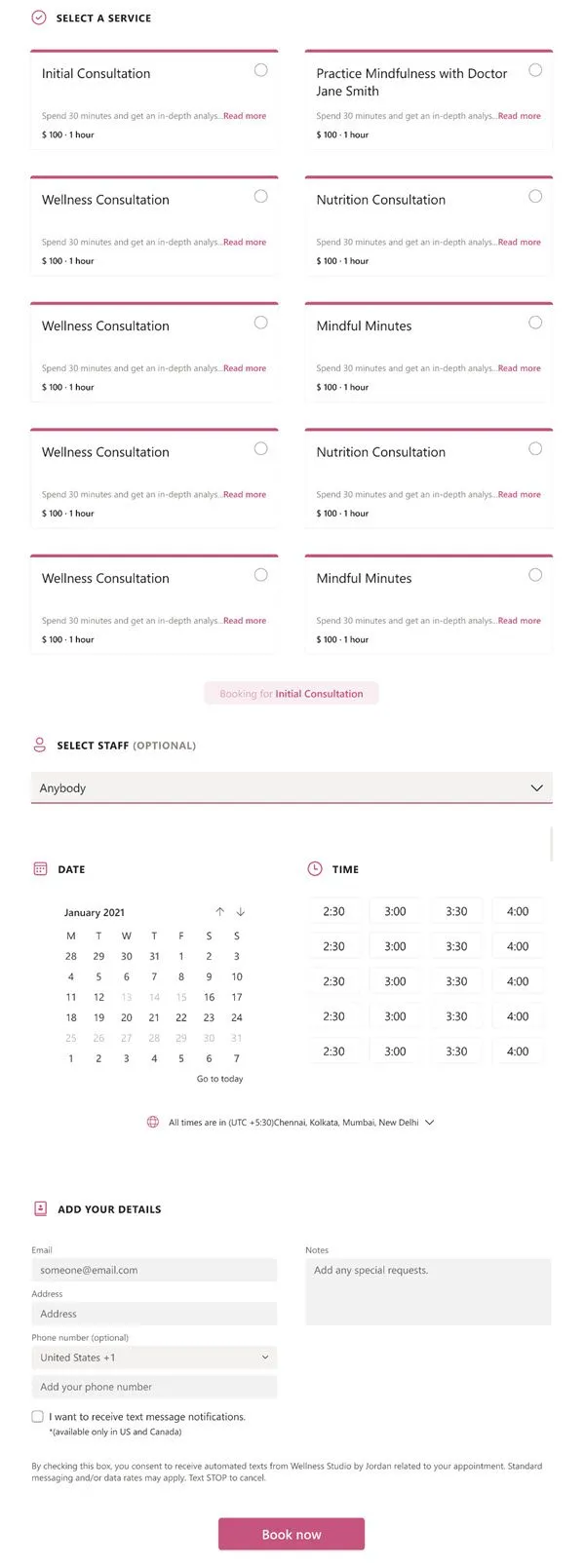
둘 이상의 Microsoft 예약 페이지를 만들 수 있습니까?
예, 가능합니다. 하나의 계정을 가지고 여러 예약 페이지 및 캘린더를 만드는 데 사용할 수 있습니다.
내 팀 계정으로 Microsoft Bookings를 사용할 수 있나요?
예, 가능합니다. Microsoft Bookings가 Teams와 쉽게 동기화되기 때문입니다. 예약이 예약되면 참석자와 직원에게 전송되는 이메일에 Microsoft Teams 회의 링크가 자동으로 추가됩니다. Microsoft Bookings는 Teams와 잘 동기화되므로 참석자가 Teams 계정이 있는지 여부에 관계없이 모든 컴퓨터 또는 모바일 장치에서 참여할 수 있는 Bookings로 Teams 화상 회의를 설정할 수도 있습니다.
Microsoft Bookings가 여러 캘린더와 동기화할 수 있나요?
Microsoft Bookings는 Teams 및 일정과 같은 여러 Microsoft 앱과 동기화할 수 있는 유연한 앱입니다. 따라서 여러 부서 및 직원 일정에 대한 예약을 관리할 수 있습니다. 캘린더는 내부 및 외부 커뮤니케이션의 참석자와 함께 관리할 수도 있습니다.


답글 남기기